画个心,写个花!Python Turtle库带你玩转创意绘图!
前言
Python 的 turtle 库是一种简单易用的绘图工具,非常适合初学者学习编程。本文将详细介绍如何使用 turtle 库进行画布设置、画笔属性设置、画笔的移动与控制函数,并结合两个实战案例,包括“花”字绘制和心型图案的绘制。

一、Turtle 库基础介绍
turtle 库模拟了一个小乌龟,作为一个画笔在画布上绘制各种图形。该库中的大部分操作是通过控制这只乌龟(即画笔)来实现的,用户可以指定乌龟的移动方向、画笔颜色、线条粗细等。
安装与引入
通常情况下,Python 内置了 turtle 库,无需额外安装,直接引入即可使用:
import turtle 1
二、画布设置
在开始绘图前,我们需要先设置画布的大小,画布是turtle库展开绘图的区域,可以使用setup()函数来设置画布的大小和位置。turtle.setup() 函数用于设定画布的宽度和高度。
turtle.setup(width=1000, height=700) # 设置画布大小为宽1000像素,高700像素 1
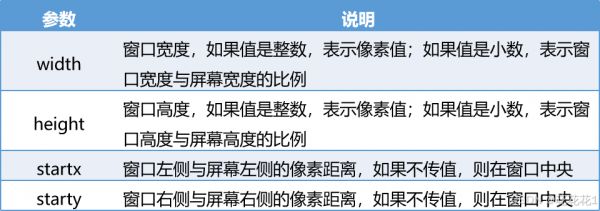
初始时,小海龟位于画布的正中央,即坐标系中的(0,0)位置,向水平向右方向行进

三、画笔属性设置
Turtle 提供了丰富的画笔属性控制函数,包括画笔颜色、粗细、形状等。
1.画笔颜色设置
turtle.pencolor("color"): 用于设置画笔颜色。颜色可以是颜色名或 RGB 值
turtle.pencolor("pink") # 设置画笔颜色为粉色 turtle.pencolor((255,192,203)) # 设置画笔颜色为粉色 12
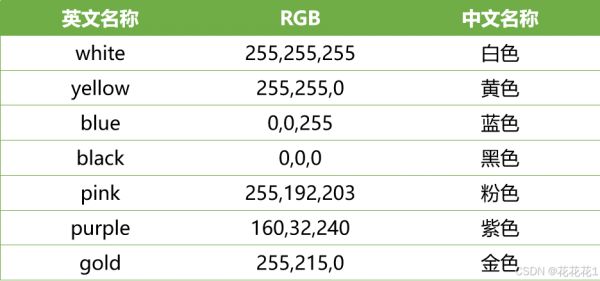
2.画笔粗细与速度设置
turtle.pensize(size): 设置画笔的粗细
turtle.pensize(20) # 设置画笔粗细为20像素 1
turtle.speed(speed):设置画笔的速度,speed是指画笔的速度,数字越大速度越快
turtle.speed(3) 1
3.画笔形状设置
turtle.shape() 可以改变画笔的形状,如 turtle、arrow、circle 等
turtle.shape("turtle") # 将画笔形状设置为乌龟形状 1

四、画笔移动函数
Turtle 提供了丰富的移动控制函数,可以让画笔在画布上按照指定的方向和距离进行绘制。
turtle.penup(): 抬起画笔,移动时不绘制。
turtle.pendown(): 放下画笔,移动时绘制。
turtle.forward(distance): 向前移动指定的像素距离。
turtle.backward(distance): 向后移动指定的像素距离。
turtle.goto(x, y): 将画笔移动到指定的坐标。
turtle.setheading(angle): 将画笔的朝向设置为指定角度。
turtle.circle(radius, angle): 绘制指定半径和角度的圆或弧。

turtle库中的角度坐标体系,以正东方向为绝对0度,即小海龟初始爬行方向。角度坐标体系是绝对方向体系,与小海龟爬行的当前方向无关,可以用于改变小海龟前进方向。
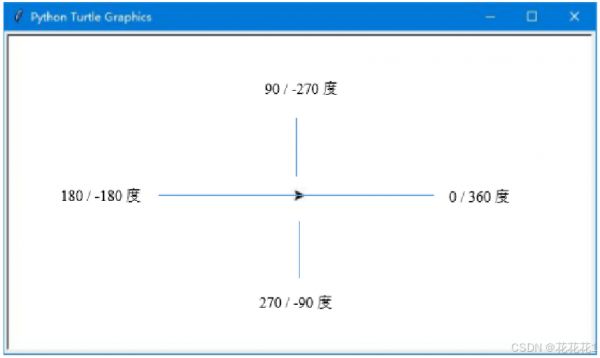
五、画笔控制函数
画笔控制函数可以实现填充图形、显示画笔和隐藏画笔等功能。

六、实战案例一:“花”字绘制
接下来,我们通过一个实战案例,使用 turtle 库绘制一个“花”字的图形,你们也可以绘制属于自己的姓
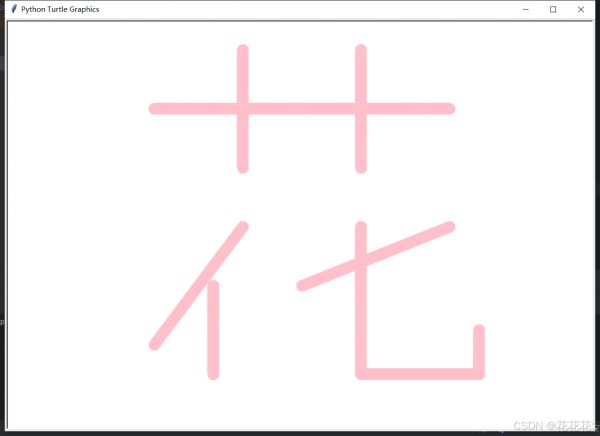
import turtle turtle.setup(width=1000, height=700) turtle.pencolor("pink") turtle.shape("turtle") turtle.pensize(20) # 草字头 turtle.penup() turtle.goto(-250, 200) turtle.pendown() turtle.forward(500) turtle.backward(350) turtle.setheading(90) turtle.forward(100) turtle.backward(200) turtle.forward(100) turtle.setheading(0) turtle.forward(200) turtle.setheading(90) turtle.forward(100) turtle.backward(200) turtle.forward(100) # 左下角 turtle.penup() turtle.goto(-100,0) turtle.pendown() turtle.goto(-250,-200) turtle.penup() turtle.goto(-150,-100) turtle.pendown() turtle.backward(150) # 右下角 turtle.penup() turtle.goto(250,0) turtle.pendown() turtle.goto(0,-100) turtle.penup() turtle.goto(100,0) turtle.pendown() turtle.backward(250) turtle.setheading(0) turtle.forward(200) turtle.setheading(90) turtle.forward(75) # 关闭画布 turtle.hideturtle() turtle.exitonclick()
1234567891011121314151617181920212223242526272829303132333435363738394041424344454647484950515253七、实战案例二:心型图案绘制
接下来,我们通过第二个实战案例,使用 turtle 绘制一个简单的心型图案。

import turtle turtle.setup(600,400) #设置画布大小为宽600,高400 turtle.pensize(2) #设置画笔宽度为2 turtle.penup() #抬起画笔,不绘制,准备调整画笔位置 turtle.goto(0,90) #将画笔挪至坐标(0,90)处 turtle.left(135) #逆时针转动画笔135度 turtle.begin_fill() #准备开始填充图形 turtle.color("pink","pink") #画笔和填充颜色均设置为粉色 turtle.pendown() #准备绘制图形 turtle.circle(63.65,180) #绘制半径为63.65,角度为180的左侧半圆 turtle.goto(0,-90) #边绘制边移动画笔至(0,-90) turtle.goto(90,0) #边绘制边移动画笔至(90,0) turtle.setheading(45) #调整画笔方向为绝对方向45度 turtle.circle(63.65,180) #绘制半径为63.65,角度为180的右侧半圆 turtle.end_fill() #填充图形完成 turtle.hideturtle() #隐藏画笔形状 turtle.exitonclick() #不关闭画布,可以手动关闭画布
1234567891011121314151617总结
通过本文,我们详细介绍了如何使用 Python 的 turtle 库进行画布设置、画笔属性设置、画笔移动与控制,并结合两个实战案例“花”字绘制和心型图案绘制,展示了该库在绘图中的应用。turtle 库作为初学者友好的工具,不仅能让我们轻松上手编程绘图,还能激发我们对图形化编程的兴趣。希望这篇文章能够帮助你掌握基本的 turtle 绘图技巧,并且能够激发你创作出更多有趣的图形作品。如果你有任何疑问或建议,欢迎在评论区留言讨论
相关知识
python玫瑰花代码简单
【中秋征文】使用Python创意中秋节画月饼《花好月圆》
python玫瑰花代码讲解
【Python实用工具】(情人节献礼)turtle函数绘制动态玫瑰花
Python turtle学习笔记(包含太阳花的绘制,玫瑰花的绘制)
爱情物语–Python的浪漫
python绘图玫瑰花
python画玫瑰花代码简单
海龟画图之turtle.circle()
玫瑰花的python教学 python写玫瑰花
网址: 画个心,写个花!Python Turtle库带你玩转创意绘图! https://m.huajiangbk.com/newsview565440.html
| 上一篇: 【Python入门】Turtle |
下一篇: 苞的意思,苞的解释,苞的拼音,苞 |